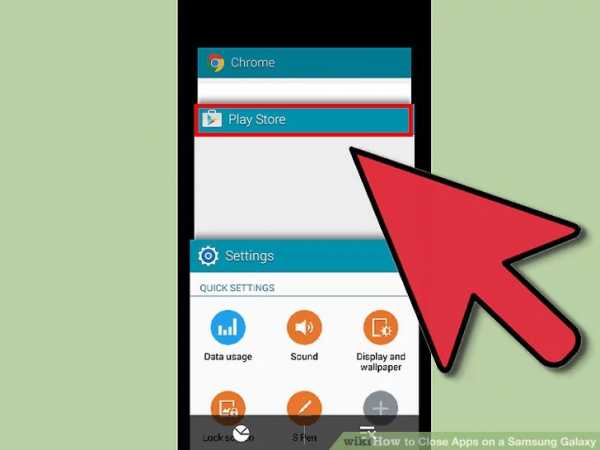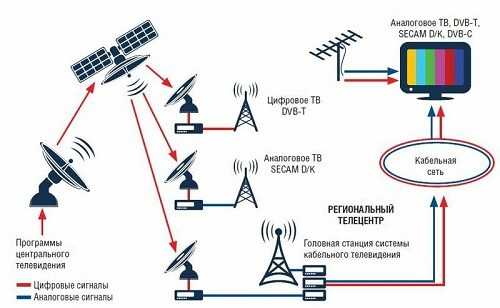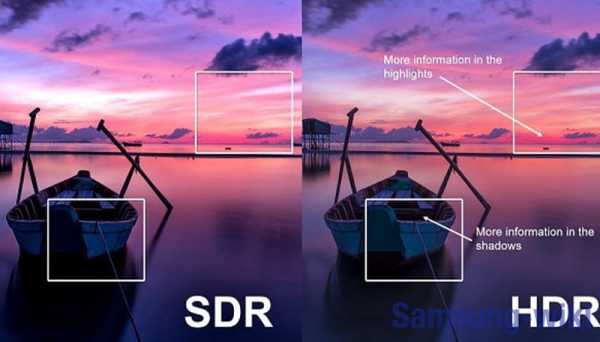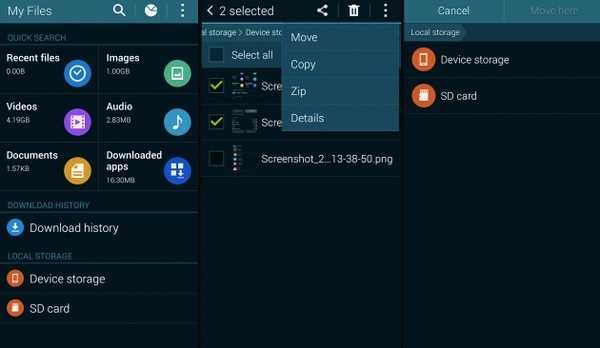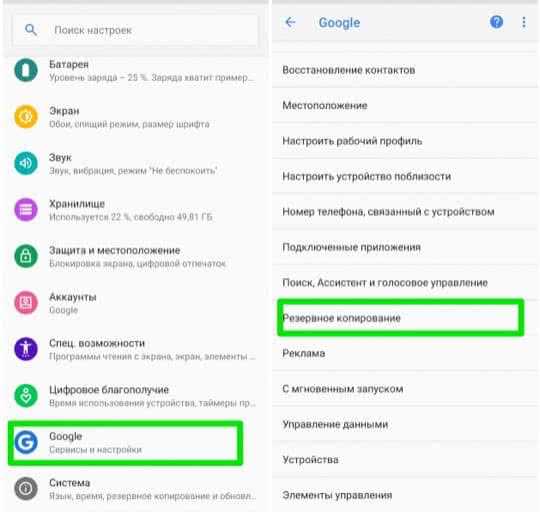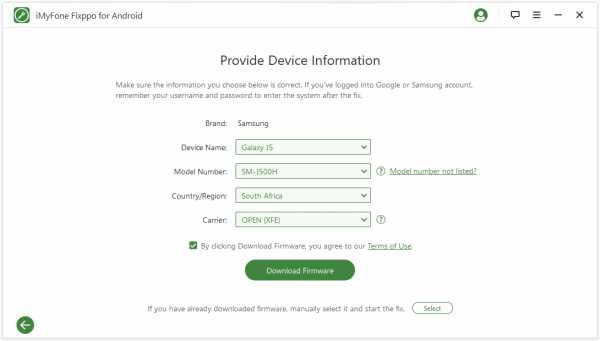Как найти будильник в телефоне самсунг
Как включить будильник в смартфоне Samsung?
В современных прошивках на базе Android, как правило, не существует отдельного приложения «Будильник». И, если говорить откровенно, оно не нужно вовсе, поскольку есть приложение «Часы», где собрано несколько полезных функций, в том числе и будильник. Где находится будильник в телефоне Самсунг и как его включить?
Как видите, на главном экране в нашем примере приложение «Часы» отсутствует, однако достаточно тапнуть по виджету с часами (выделен красным на скриншоте ниже).
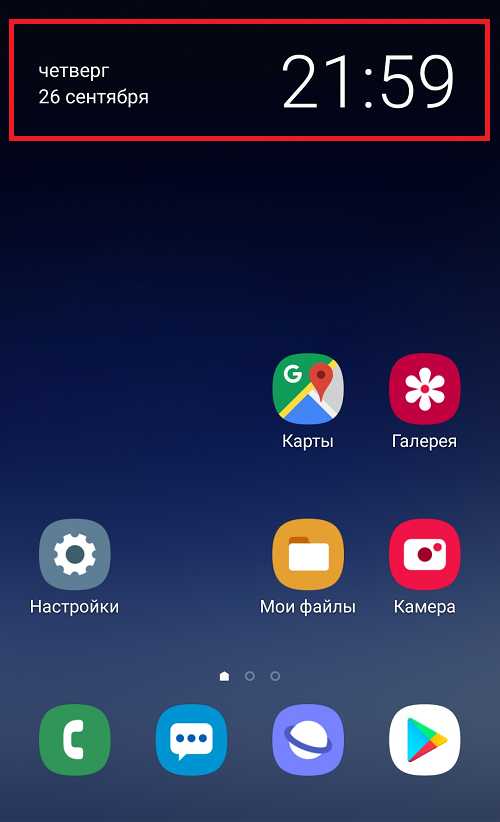
«Часы» можно найти в разделе с приложениями (на Samsung нужно сделать свайп от нижней части экрана к верхней).
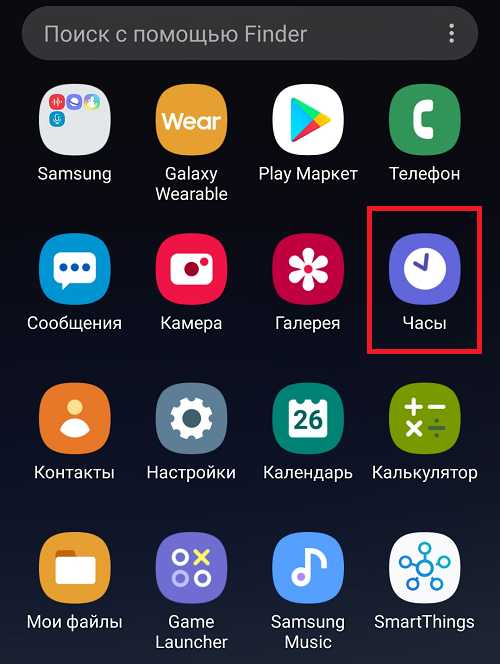
В обоих случай откроется один и тот же интерфейс — такой:
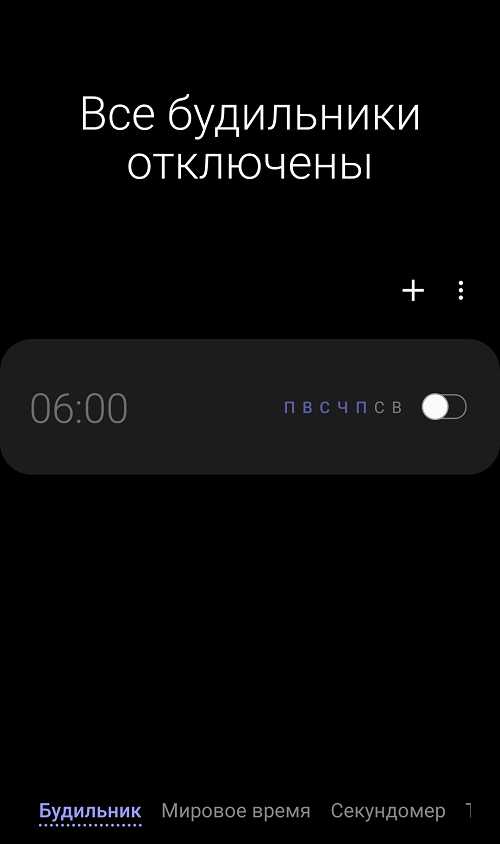
Чтобы включить будильник, достаточно переместить переключатель в положение «Вкл».
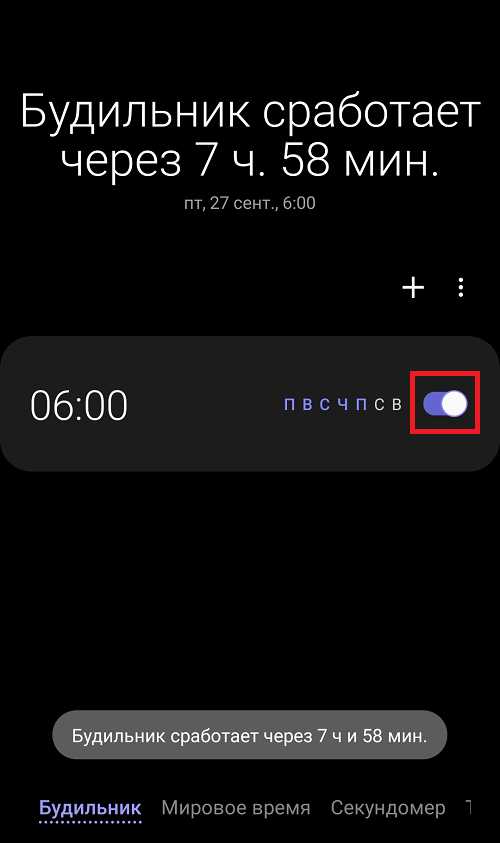
Для того, чтобы настроить будильник, нужно тапнуть по нему.
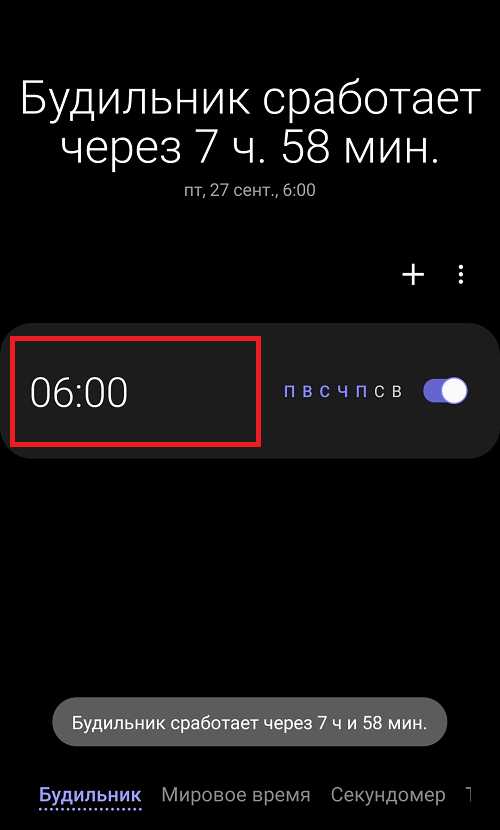
Откроются настройки будильника. Здесь вы можете задать имя сигнала, время срабатывания, дни срабатывания, выбрать мелодию, установить вибрацию и даже паузу. То есть функционал настолько широк, что в установке сторонних приложений нет никакого смысла.
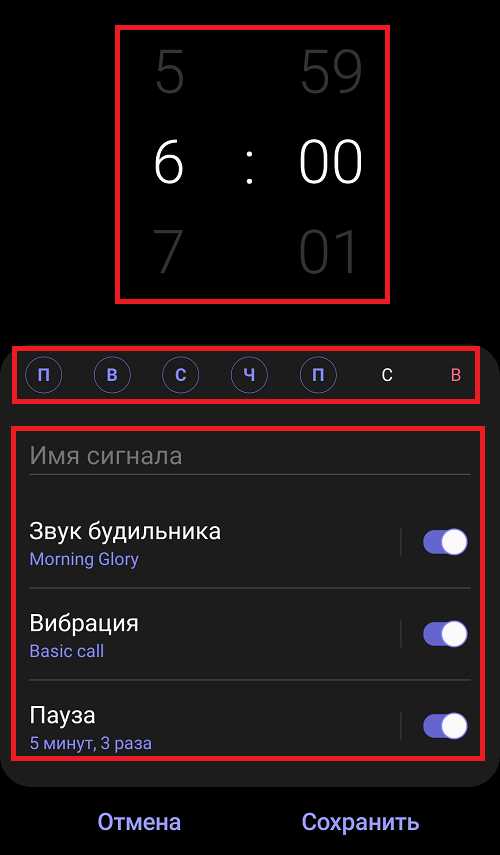
Только не забудьте по окончании настройки нажать на кнопку «Сохранить».
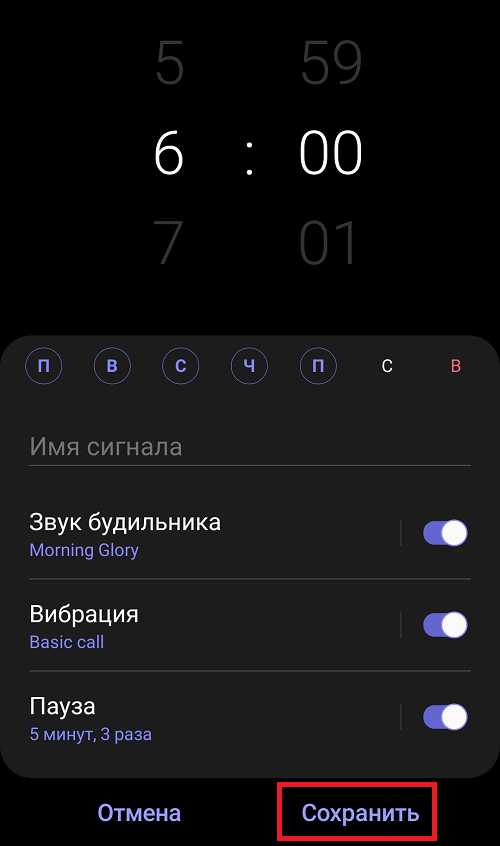
Обратите внимание, что можно создавать несколько будильников, для чего надо тапнуть на кнопку в виде плюса на главном экране.
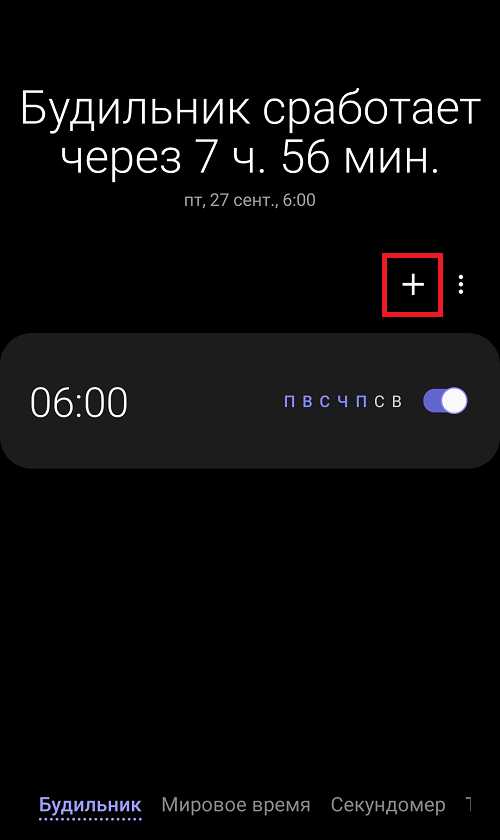
Далее настройте будильник и нажмите «Сохранить».
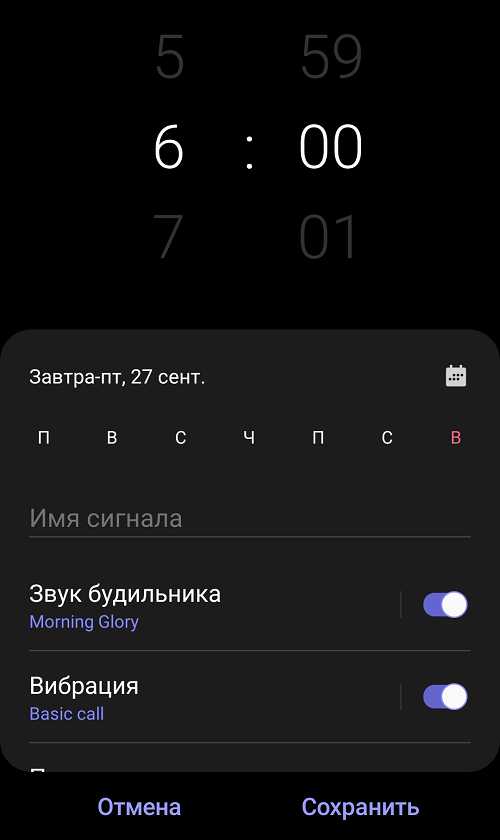
Второй будильник был добавлен.
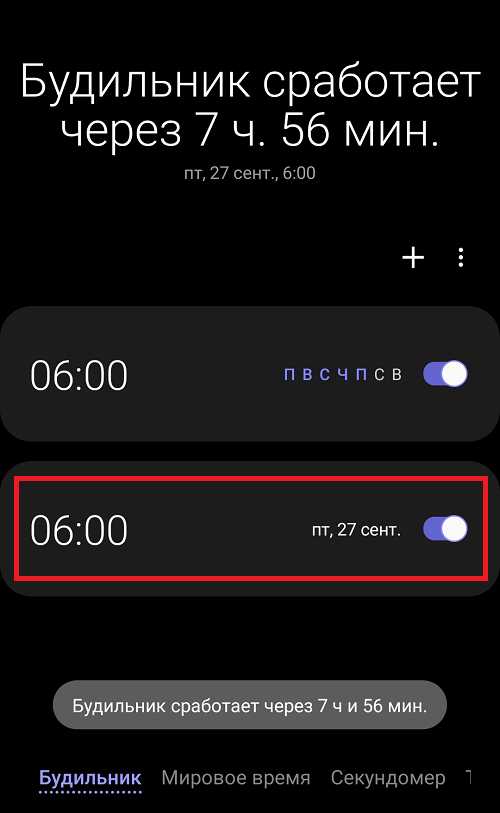
Разумеется, можно добавить и третий будильник, и четвертый, и т.д.
Как настроить будильник в телефоне Samsung?
Будильник телефона - многофункциональное устройство. Вы можете не только установить будильник на время, когда хотите проснуться. Вы также можете ввести напоминание, предупреждение с важной информацией, напоминание о дне рождения любимого человека или крайнем сроке с работы.
Благодаря этой технике нам больше не нужно носить с собой большие часы, что обычно приводит к сердцебиению. Будильник - это основная функция любого телефона, и Samsung не исключение.Независимо от возраста, пола и рода занятий, каждый из нас пользуется этой возможностью. Поэтому стоит знать, как установить будильник , когда он вам нужен, или как его выключить на праздники.
Если вы используете смартфон Samsung , работающий на Marshmallow или любых более поздних версиях Android, вы можете легко настроить будильник. Вам больше не нужно беспокоиться о том, что вы проспите или забудете о важном событии.
Посмотрите следующее руководство и плавно установите будильник, когда это необходимо.
Как настроить будильник в SAMSUNG?
- В самом начале откройте список всех приложений.
- Затем найдите и возьмите Часы.
- В-третьих, нажмите значок «Плюс» (+) и настройте его.
Выберите час, дни, название будильника, звук и включите повтор, если хотите. - Когда все настроено, нажмите «Сохранить».
- Теперь вы можете включать и выключать каждый будильник, нажимая на переключатель.
- Молодец! Теперь вы можете установить будильник в любое время!
Итак, как видите, это проще простого. Отныне вам не нужно беспокоиться о том, чтобы вовремя встать. Дни рождения, юбилеи или важные корпоративные события теперь вас не удивят, ведь все может напомнить будильник! Настройте его, настройте тон в соответствии со своими потребностями и предпочтениями и наслаждайтесь!
Автор Marta Luber 29 апр 2019
Если вы нашли это полезным, нажмите на звездочку Google, поставьте лайк Facebook или подписывайтесь на нас на Twitter и Instagram
Как настроить будильник в телефоне Samsung?
Без рейтингаДругие статьи:
Как настроить телефон Android
Вы ищете решения, которые изменят обычный и скучный вид вашего Android-смартфона? Хотели бы вы открыть для себя удивительные функции, которые вам стоит включить? Прочтите эту статью и узнайте, какие параметры вы можете настроить на своем смартфоне, чтобы вы были удовлетворены не только его внешним видом, но и его функциональностью.
читать далееПочему аккумулятор заряжается так медленно?
Вы заметили, что аккумулятор в вашем устройстве так медленно заряжается? Вы знаете почему? Давайте нажмем «Читать дальше» и узнаем, почему ваш смартфон не хочет заряжаться так быстро, как раньше. Мы перечислили наиболее возможные проблемы и решения для них, поэтому давайте прочитаем нашу статью и выясним, почему у вас проблемы с аккумулятором!
читать далееКакие приложения для велоспорта самые лучшие?
Этот год заставил многих из нас неожиданно изменить образ жизни.Для некоторых из нас это был шанс вернуться к старым увлечениям , таким как езда на велосипеде. Чтобы сделать жизнь велосипедистов лучше и проще, мы подготовили список лучших приложений для велоспорта .
Давайте больше изучать мир и получать больше удовольствия от катания!
Решено: Galaxy S7 Edge - Как выключить будильник - Samsung Community
Я просто хотел бы выяснить, как выключить будильник на моем S7 Edge. Независимо от того, выбираю ли я или отменяю выбор дня для будильника и нажимаю «Сохранить», он показывает, сколько времени осталось до срабатывания будильника. Я использую будильник в своем телефоне и встаю в 04:30. Не хочу, чтобы будильник срабатывал в мои выходные. ПРИМЕР: утро понедельника, будильник срабатывает, я выключаю будильник. Я встаю. Я вхожу в будильник, снимаю флажок «Понедельник», затем выбираю вторник и нажимаю «Сохранить»..... затем он говорит, что будильник установлен на 23 часа 45 минут (это время, когда на следующее утро я хочу встать ... так что теперь это хорошо). Во вторник утром срабатывает будильник, я выключаю будильник. Я встаю. Я вхожу в этот будильник, снимаю выделение со вторника и нажимаю «Сохранить», потому что среда не работает, и будильник не нужен). Затем я нажимаю "Сохранить". Имейте в виду, что для выбранного будильника нет дней. Я получаю сообщение, что будильник установлен на 23 часа 45 минут (даже если день не выбран).
Казалось бы, нужен небольшой ползунковый переключатель включения / выключения...но нет. Кто угодно?????
.Решено: Как изменить звук будильника
Hi @ Nan12
Запустите приложение Clock.
Нажмите на будильник вверху.
Выберите время будильника.
Посмотрите вниз, где звучит сигнал тревоги.
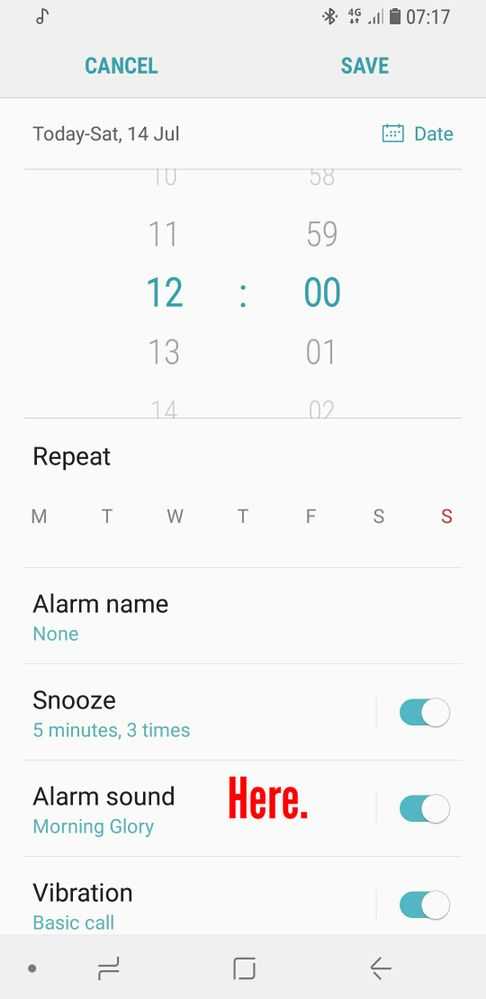
Нажмите на звуковой сигнал, который приводит к ...
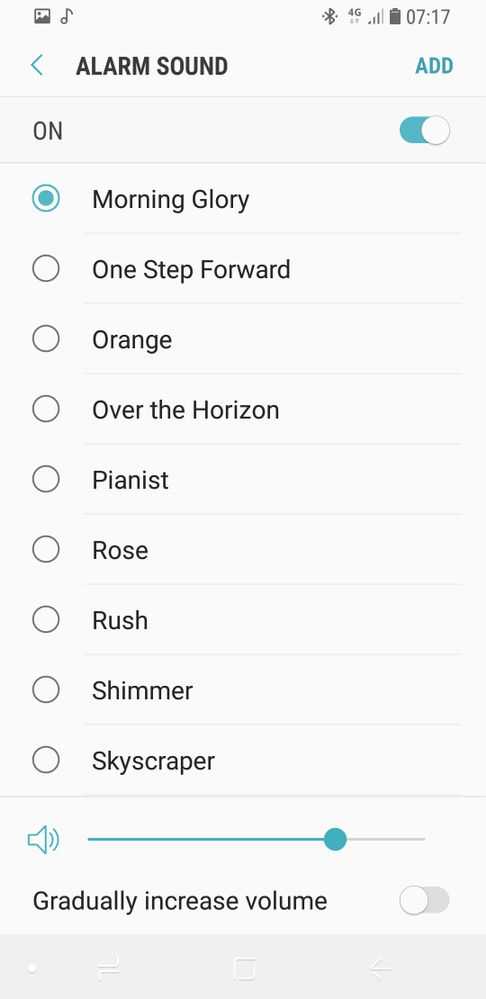
Мой совет исходит от того, что я владелец телефона Samsung в Великобритании.
Я не имею отношения к Samsung.
Текущий телефон ~
Samsung Note 10 Plus 5G _256Gb> _ Samsung One Ui 2.1 / Android 10.
Посмотреть решение в исходном сообщении
.Wake Up Less Cranky с будильником для Android, который имитирует восход солнца «Samsung Galaxy S5 :: Гаджеты Hacks
Большинство сигналов будильника просто издают шум, чтобы разбудить вас, и это может быть немного неприятно, когда вы просыпаетесь после глубокого сна. внезапно просыпается от ревущего звука. С другой стороны, если вы крепко спите, этого стимула может оказаться недостаточно, чтобы вывести вас из 8-часовой комы.
Несмотря на то, что в Google Play Store есть множество различных приложений для будильников, которые пытаются решить некоторые из этих проблем, разработчик cyberniko решил, что он будет мыслить нестандартно и под уникальным углом рассматривать весь процесс сигнализации.
Его приложение, Glimmer , призвано привлечь второе чувство при пробуждении за счет использования световых возможностей вашего телефона, которые мягко выводят вас из сна.
Свет, который производит Glimmer, постепенно увеличивает свою яркость за 30 минут до сигнала будильника, так что это очень похоже на пробуждение перед восходом солнца. А для тех, кто спит, он по-прежнему может использовать громкий сигнал будильника, но он даже активирует светодиодную вспышку вашего телефона, если вы не встаете вовремя.
Установка Glimmer
Это дальновидное приложение для будильника доступно бесплатно в Google Play. Просто найдите Glimmer , чтобы установить его, или просто перейдите по ссылке по этой ссылке , чтобы перейти непосредственно на страницу установки.
Установка будильника
Glimmer предлагает несколько вариантов настройки будильника. Перейдите на вкладку Settings , затем прокрутите немного вниз, чтобы указать, хотите ли вы принудительно установить альбомную ориентацию , отключить (светодиод) мигание в конце сигнала тревоги или включить отключенные соединения для передачи данных, чтобы проверял мою электронную почту .
Вы также можете выбрать для воспроизведения звука предварительного сигнала , и вы можете изменить фактический сигнал будильника, используемый Glimmer, если вы нажмете кнопку Embedded рядом с , включите звук будильника .
Чтобы установить будильник, коснитесь центральной вкладки (с тремя горизонтальными линиями), затем нажмите , добавьте будильник . Отсюда просто введите время для будильника, укажите, в какие дни вы хотите, чтобы будильник срабатывал, затем нажмите Сохранить .
Как работает будильник
За 30 минут до срабатывания будильника Glimmer разбудит ваш экран и отобразит тускло освещенное фоновое изображение.В течение следующих 30 минут это фоновое изображение будет увеличиваться в яркости, пока не достигнет полной яркости во время сигнала будильника.
Glimmer начинает воспроизводить звуковой сигнал, когда часы пробивают установленное время будильника, как в традиционном приложении для будильника. В дополнение к этому, отображаемое фоновое изображение начинает быстро чередоваться с белого на черный.
Если этого оказалось недостаточно, чтобы разбудить вас, Glimmer включит светодиодную вспышку вашего телефона, если вы не отложите или не отключите будильник в течение минуты.
В целом ощущение пробуждения от постепенно увеличивающейся яркости Glimmer в темной комнате намного освежает, чем обычный громкий сигнал будильника. Помог ли Glimmer правильно организовать свой выходной день? Дайте нам знать в комментариях ниже.
Обеспечьте безопасность подключения без ежемесячного счета . Получите пожизненную подписку на VPN Unlimited для всех своих устройств при единовременной покупке в новом магазине Gadget Hacks Shop и смотрите Hulu или Netflix без региональных ограничений.
Купить сейчас (80% скидка)>
.